Impression d'un fichier d'Impression d'épreuve
La procédure suivante traite de l'impression d'un fichier d'impression d'épreuve avec le pilote d'impression PCL 6/5e ou PostScript 3. Pour plus d'informations concernant la méthode d'impression d'un fichier d'impression d'épreuve avec le pilote d'impression PostScript 3, reportez-vous au Supplément Postscript 3.
![]()
Les applications équipées de leurs propres pilotes, telles que PageMaker, ne prennent pas en charge cette fonction.
![]() Lancez une impression à partir d'une application.
Lancez une impression à partir d'une application.
La boîte de dialogue Imprimer apparaît.
![]() Sélectionnez l'imprimante que vous souhaitez utiliser dans la liste [Nom], puis cliquez sur [Propriétés].
Sélectionnez l'imprimante que vous souhaitez utiliser dans la liste [Nom], puis cliquez sur [Propriétés].
La boîte de dialogue des propriétés de l'imprimante s'affiche.
![]() Dans la liste [Type d'impression :], cliquez sur [Imp. épreuve].
Dans la liste [Type d'impression :], cliquez sur [Imp. épreuve].
![]() Cliquez sur [Détails...], puis saisissez un ID utilisateur dans le champ [ID utilisateur :].
Cliquez sur [Détails...], puis saisissez un ID utilisateur dans le champ [ID utilisateur :].
Cela sert à identifier l'utilisateur. L'ID utilisateur peut contenir jusqu'à huit caractères alphanumériques (a-z, A-Z, 0-9).
![]() Lancez une impression.
Lancez une impression.
Veillez à lancer plus de deux exemplaires.
Le travail d'Impression d'épreuve est envoyé à l'imprimante et le premier jeu est imprimé.
![]() Sur le panneau de commande de l'appareil, appuyez sur [Tr.impr.].
Sur le panneau de commande de l'appareil, appuyez sur [Tr.impr.].
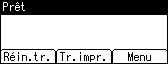
![]() Sélectionnez [Travaux impression épreuve] à l'aide de [
Sélectionnez [Travaux impression épreuve] à l'aide de [![]() ] ou [
] ou [![]() ], puis appuyez sur [List.tvx].
], puis appuyez sur [List.tvx].
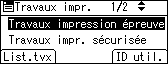
La liste des fichiers d'Impression d'épreuve stockés sur l'imprimante apparaît.
Selon les paramètres de sécurité, il est possible que certains travaux d'impression ne s'affichent pas.
Vous pouvez également imprimer les fichiers en appuyant sur [ID utilisateur].
![]() Sélectionnez le fichier à imprimer à l'aide de [
Sélectionnez le fichier à imprimer à l'aide de [![]() ] ou [
] ou [![]() ], puis appuyez sur [Imprimer].
], puis appuyez sur [Imprimer].
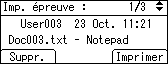
Saisissez le nombre d'exemplaires à l'aide des touches de défilement. Vous pouvez définir jusqu'à 999 exemplaires.
Appuyez sur la touche [Sortie] afin de corriger toute erreur de saisie.
![]() Saisissez le nombre de copies à imprimer, puis appuyez sur [Imprimer].
Saisissez le nombre de copies à imprimer, puis appuyez sur [Imprimer].
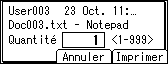
Les exemplaires restants sont imprimés.
Appuyez sur [Annuler] pour annuler l'impression.
![]()
Si le nombre d'exemplaires est modifié alors que [ID util.] a été sélectionné à l'étape 7, cette nouvelle quantité sera appliquée à l'ensemble des fichiers sélectionnés.
Une fois l'impression terminée, le fichier enregistré est supprimé.
Pour arrêter l'impression une fois qu'elle est lancée, appuyez sur [Réin.tr.]. Le fichier sera supprimé.
Pour de plus amples détails sur l'[ID util.], consultez la section traitant de l'impression à partir de l'ID utilisateur.

